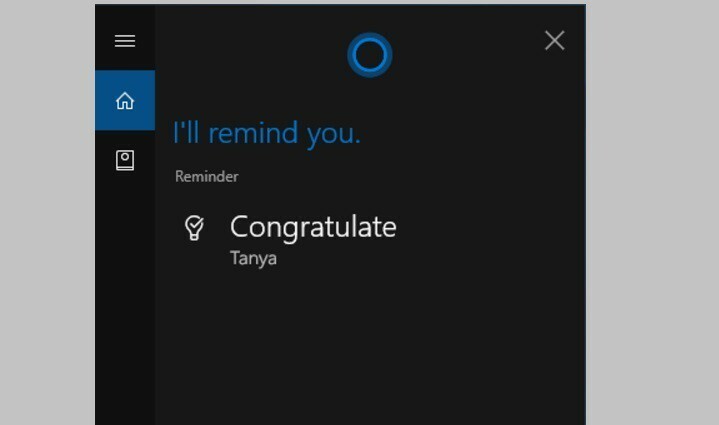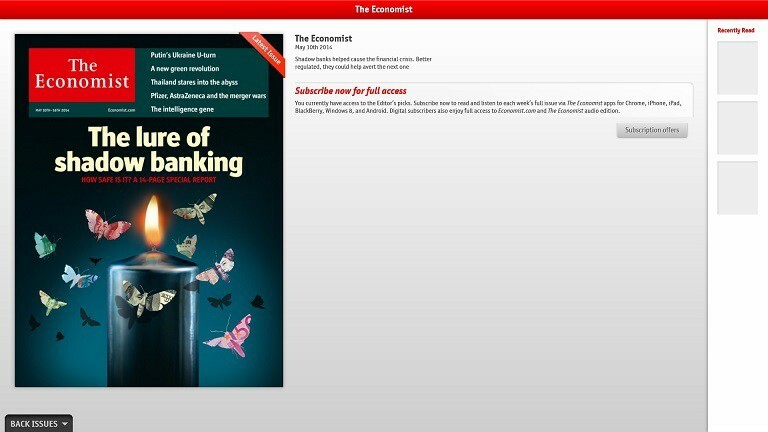Εμπειρία λογισμικού και υλικού εξοικονόμησης χρόνου που βοηθά 200 εκατομμύρια χρήστες ετησίως. Σας καθοδηγούν με συμβουλές, νέα και συμβουλές για την αναβάθμιση της τεχνολογικής σας ζωής.

- Κατεβάστε το εργαλείο επισκευής Restoro PC που συνοδεύεται από κατοχυρωμένες τεχνολογίες (διαθέσιμο δίπλωμα ευρεσιτεχνίας εδώ).
- Κάντε κλικ Εναρξη σάρωσης για να βρείτε ζητήματα των Windows που θα μπορούσαν να προκαλέσουν προβλήματα στον υπολογιστή.
- Κάντε κλικ Φτιάξ'τα όλα για να διορθώσετε ζητήματα που επηρεάζουν την ασφάλεια και την απόδοση του υπολογιστή σας
- Το Restoro κατεβάστηκε από 0 αναγνώστες αυτόν τον μήνα.
ΕΝΑ μικρόφωνο
είναι μια ακουστική σε ηλεκτρική συσκευή που μετατρέπει τον ήχο σε ηλεκτρικό σήμα. Τα μικρόφωνα χρησιμοποιούνται σε πολλές συσκευές όπως τηλέφωνα ή καραόκε συστήματα.Χρησιμοποιούνται επίσης για ακουστικά βαρηκοΐας, εφαρμογές VoIP ή άλλο λογισμικό υπολογιστή που χρησιμοποιείται για εγγραφή φωνής, μεγάφωνα, τηλεοπτικές εκπομπές και ραδιόφωνο, ραδιόφωνα FRS κ.λπ.
Πώς να ρυθμίσετε ένα μικρόφωνο στα Windows 10
Εγκαταστήστε ένα νέο μικρόφωνο ακολουθώντας αυτά τα βήματα:
- Κάντε δεξί κλικ στο εικονίδιο έντασης στη γραμμή εργασιών και επιλέξτε Ακούγεται.
- Στην καρτέλα Εγγραφή, επιλέξτε το μικρόφωνο που θέλετε να ρυθμίσετε.
- Επιλέγω Διαμορφώστε.
- Επιλέγω Ρυθμίστε ένα μικρόφωνοκαι ακολουθήστε τα βήματα του Οδηγού εγκατάστασης μικροφώνου.
Δοκιμάστε ένα μικρόφωνο που έχει ήδη εγκατασταθεί:
- Κάντε δεξί κλικ στο εικονίδιο έντασης στη γραμμή εργασιών και επιλέξτε Ακούγεται.
- Στην καρτέλα Εγγραφή, ελέγξτε αν οι πράσινες γραμμές αυξάνονται καθώς μιλάτε στη συσκευή εγγραφής. Εάν οι ράβδοι κινούνται, η συσκευή σας είναι συνδεδεμένη και λειτουργεί σωστά.
- Εάν η συσκευή εγγραφής σας δεν λειτουργεί, πρέπει να το κάνετε ενημερώστε τα προγράμματα οδήγησης σας.
Πώς να διορθώσετε τα σφάλματα μικροφώνου στα Windows
Ακολουθούν τα βήματα για να βρείτε και να διορθώσετε προβλήματα μικροφώνου στα Windows 10 χρησιμοποιώντας το εργαλείο αντιμετώπισης προβλημάτων:
- Ανοιξε το Μπαρα αναζήτησης και πληκτρολογήστε αντιμετώπιση προβλημάτων.
- Κάντε κύλιση προς τα κάτω Βρείτε και διορθώστε άλλα προβλήματα και κάντε κλικ στο Εγγραφή ήχου.

- Εκτελέστε το εργαλείο αντιμετώπισης προβλημάτων.
Αν και, σε πολλές περιπτώσεις, οι χρήστες δεν μπόρεσαν να επιλύσουν τα προβλήματα με αυτόν τον τρόπο. Γι 'αυτό καλύψαμε τα περισσότερα από τα προβλήματα και παρουσιάσαμε αποτελεσματικές λύσεις στους παρακάτω οδηγούς.
Γρήγορες λύσεις για θέματα μικροφώνου
- Επιδιόρθωση: Το μικρόφωνο δεν λειτουργεί
- ΕΠΙΔΙΌΡΘΩΣΗ: Το μικρόφωνο USB δεν λειτουργεί
- [Fix] Το ενσωματωμένο μικρόφωνό μου δεν λειτουργεί
- Επιδιόρθωση: Το πρόγραμμα οδήγησης μικροφώνου ήχου Conexant HD δεν λειτουργεί
- [Fix] Το μικρόφωνο HyperX Cloud 2 δεν λειτουργεί
- Επιδιόρθωση: Το εσωτερικό μικρόφωνο σταμάτησε να λειτουργεί μετά την αναβάθμιση των Windows 10
Γιατί δεν λειτουργεί το μικρόφωνο; Μερικές φορές αυτά τα προβλήματα προκύπτουν εάν δεν έχει οριστεί ως προεπιλεγμένο ή αν είναι απενεργοποιημένο. Ρίξτε μια ματιά στο δικό μας Ενότητα μικροφώνου και μάθετε πώς να επιλύετε διάφορα λάθη.
© Πνευματικά δικαιώματα Αναφορά 2021. Δεν σχετίζεται με τη Microsoft